Suivi des Présences Excel: Modèles Gratuits pour Simplifier la Surveillance des Présences des Employés
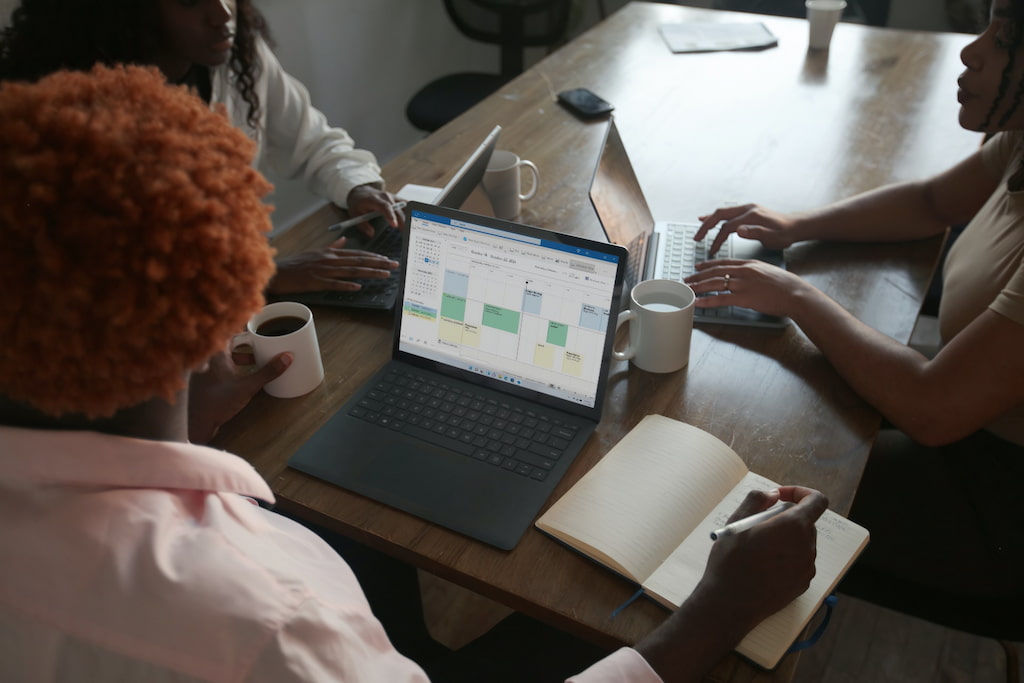
Imaginez la surprise lorsque vous découvrez que certains de vos employés ne se présentent pas sans vous en informer ou montrent de la négligence dans l’accomplissement de leurs projets. Un tel comportement peut perturber le lieu de travail, affecter la productivité et entraîner une performance d’équipe médiocre. Pour ces raisons et bien d’autres, un suivi des présences dans Excel vous aide, ainsi que d’autres responsables de projets, à garder un œil attentif sur les employés.
Utiliser un suivi des présences dans Excel offre de nombreux avantages pour votre entreprise, le suivi des absences des employés et des heures de travail étant les plus évidents. Vous pouvez identifier les tendances de retard et utiliser ces informations pour traiter les problèmes d’absentéisme, en veillant à ce que vos employés se présentent au travail comme prévu. De plus, le suivi des présences des employés dans Excel peut faciliter le calcul précis des coûts de la paie. Avec les informations sur le nombre de jours travaillés par chaque employé, vous pouvez facilement calculer les salaires dus.
Comme vous le découvrirez dans le reste de cet article, un suivi des présences peut être un outil précieux pour les entreprises de toutes tailles. Continuez à lire pour voir comment vous pouvez tirer parti de cet outil et maximiser son potentiel pour votre organisation.
Planification et Conception du Suivi des Présences sur Excel
Configurer un suivi des présences nécessite une planification minutieuse, et parfois même une politique de présence. L’aspect conception intervient lorsque vous ajoutez des fonctionnalités pour faciliter l’enregistrement des présences par vos employés. Voici quelques conseils pour vous aider:
1️⃣ Définir les exigences de présence: Il s’agit davantage d’une politique documentée et d’un ensemble de règles pour guider une organisation sur les questions relatives à la présence.
2️⃣ Assurez-vous que votre suivi de présence des employés sur Excel contient les exigences précisant les actions spécifiques attendues des employés, y compris les détails de leur arrivée au travail et le nombre d’heures de travail.
3️⃣ Incorporez des directives sur les moments où les employés peuvent prendre des congés et sur le processus à suivre. Cela inclut des détails tels que la durée des pauses quotidiennes, les calculs de paie et les mesures disciplinaires pour les employés concernés, qui peuvent être intégrés dans le suivi des heures des employés.
4️⃣ Avec les exigences de présence pour votre suivi des employés sur Excel déterminées, implémentez une structure et une mise en page pour le suivi. Heureusement, Excel offre une structure de différentes feuilles de calcul. Outre le fait de les lier, chaque feuille est structurée avec des colonnes et des lignes.
5️⃣ En fonction des champs que vous souhaitez remplir, vous pouvez demander certaines informations. Par exemple, votre formulaire ou feuille de suivi de présence peut contenir un nom, une activité, un mois, des jours, l’heure d’arrivée, l’heure de départ, les pauses, et plus encore. Ces champs et autres informations doivent être remplis par vos employés en utilisant des données précises qui vous aident à suivre leur absentéisme et leur ponctualité.
Shifts by Everhour fournit une solution intuitive pour gérer les horaires des employés avec facilité. Des options de planification flexibles à l’accessibilité mobile, c’est la solution idéale pour optimiser la gestion de la main-d’œuvre dans n’importe quelle industrie.
Mise en place du suivi de présence Excel
Le tableau de suivi de présence Excel ou la feuille de calcul de suivi de présence aide à suivre la présence, l’absence et d’autres données liées à l’assiduité. Il est également très facile à mettre en place. Par exemple, si vous souhaitez créer une nouvelle feuille de calcul de suivi de présence des employés pour un mois particulier, suivez les étapes ci-dessous:
- Commencez une nouvelle feuille de calcul Excel et créez des colonnes pour chaque date du mois particulier.
- Créez une autre colonne pour que les employés puissent y entrer leurs noms dans le coin gauche.
- Colorez les colonnes correspondant aux week-ends et jours fériés.
- Appliquez une validation des données. Vous trouverez cette option dans le menu déroulant de l’onglet Données de la barre des tâches. La validation des données empêche les incohérences dans les entrées des employés.
- Utilisez l’onglet Accueil pour verrouiller les cellules à côté des autres où les employés doivent entrer leurs données.
- Sélectionnez la cellule où vous souhaitez afficher le ‘Nombre d’Absences’ et entrez la formule suivante : =COUNTIF(plage, critère). Cette formule vous aide également à obtenir le nombre de présences. À ce stade, vous avez réussi à configurer la feuille de suivi de présence mensuelle.
- Procédez à partager la feuille de calcul de présence Excel avec tous les employés, en leur donnant l’accès pour modifier selon les besoins.
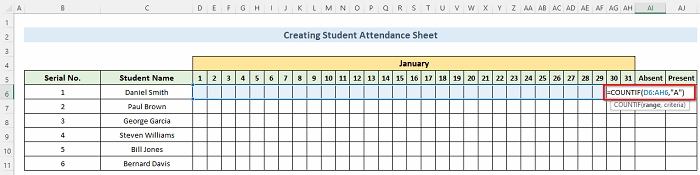
Si vous le souhaitez, vous pouvez créer une feuille annuelle pour les enregistrements de présence Excel en créant diverses feuilles de suivi de présence mensuelles pour chaque mois dans un seul document Excel. Cela peut être quotidien, hebdomadaire, mensuel ou annuel.
Vous pouvez modifier et formater différents aspects de votre suivi, y compris la configuration des dates et des plages horaires. Créer des en-têtes et des champs de données est également simple. Vous aurez besoin de codes spéciaux que vous pouvez utiliser pour inclure des informations dynamiques dans votre feuille. Ces codes sont des espaces réservés qui peuvent être remplacés par Excel lorsqu’il y a des données réelles à imprimer ou à prévisualiser dans votre feuille de calcul.
Suivi des présences avec un système de points
Les organisations utilisent souvent un système de pointage de l’assiduité suivi dans Excel pour surveiller et encourager la ponctualité et la présence régulière, afin de gérer efficacement la présence des employés. Un système de points dans le suivi des présences implique l’attribution de valeurs numériques aux incidents liés à la présence, tels que les retards, les absences ou les départs anticipés. Cette approche structurée aide les organisations à maintenir la responsabilité et la cohérence dans la gestion de la présence du personnel.
Éléments clés
- Allocation des points: Les points sont attribués en fonction de comportements spécifiques liés à la présence, fournissant une mesure quantitative de la fiabilité de l’assiduité.
- Seuils et règles: Les seuils définis déterminent les conséquences associées à l’accumulation de points sur une période donnée. Cela peut inclure des mesures disciplinaires ou des récompenses en fonction de la performance en matière de présence.
- Suivi et surveillance: Les feuilles de calcul Excel sont utilisées pour enregistrer et calculer les points accumulés par les employés, offrant un moyen transparent et accessible de suivre les tendances de la présence au fil du temps.
Modèle de suivi de la présence des employés de Microsoft: Microsoft propose un modèle gratuit appelé “Suivi de la présence des employés” qui peut être personnalisé pour répondre aux besoins spécifiques de l’organisation. Vous pouvez télécharger le modèle depuis le site de Suivi de la présence des employés de Microsoft.
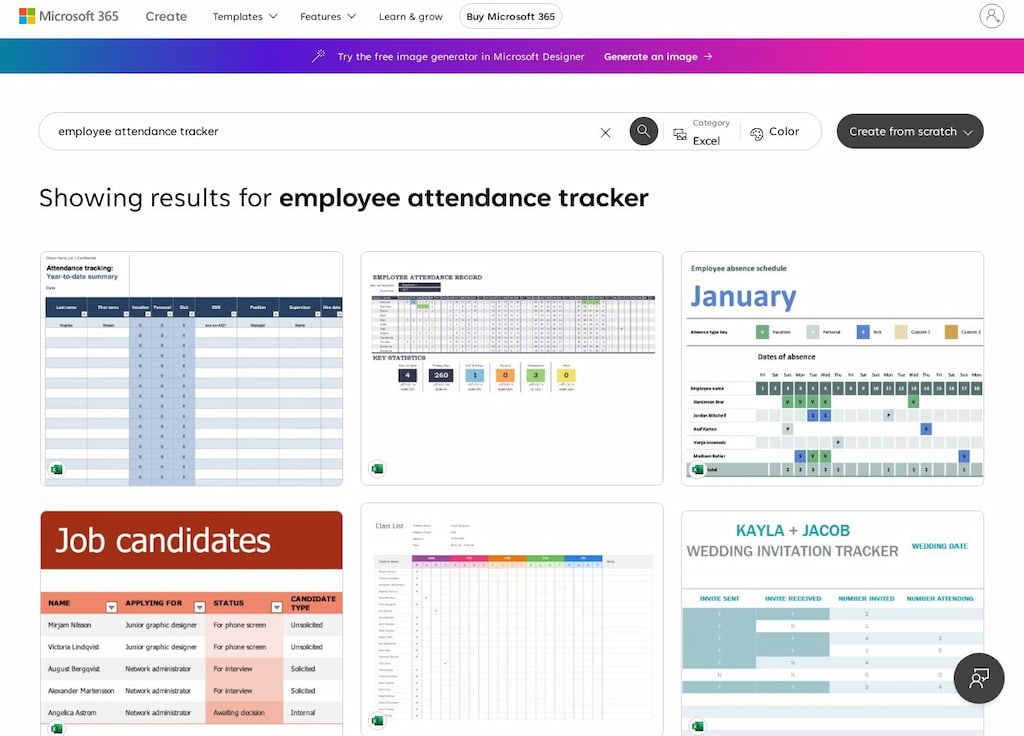
La mise en place d’un système de points pour le suivi de la présence dans Excel améliore l’efficacité organisationnelle en favorisant la responsabilité et en encourageant une culture de ponctualité. Cette approche structurée aide non seulement à résoudre rapidement les problèmes de présence, mais contribue également à une meilleure productivité et à un engagement accru des employés.
Création de Formules pour le Suivi de la Présence
Si vous devez créer une feuille de suivi de présence, vous aurez besoin d’une feuille de présence dans Excel avec une formule pour vous aider à la configurer. En tant qu’employeur, vous pouvez utiliser la feuille pour garder une trace régulière de la présence des employés, des étudiants, des enseignants, etc. En général, une telle feuille est directement liée au salaire des employés, vous aidant à calculer le nombre de jours travaillés, les retards, etc. Elle vous aidera également à développer un suivi des absences.
Si vous souhaitez calculer le total de la présence des employés, vous pouvez utiliser la formule de pourcentage. Suivez les étapes suivantes:
1. Créez un ensemble de données avec des paramètres appropriés. Par exemple, vous pouvez avoir un feuille de présence des employés pour sept membres de l’équipe, incluant des informations sur les jours où ils étaient présents pour calculer leur pourcentage de présence.
2. Appliquez la formule de pourcentage. La proportion sur cent est utilisée pour calculer le pourcentage. Autrement dit, le dénominateur et le numérateur sont divisés, et le résultat est multiplié par 100. La formule Excel pour les pourcentages est Numérateur/Dénominateur.
- Sélectionnez la cellule E5
- Écrivez la formule suivante =(D5/C5)*100
- Appuyez sur Entrée
- Le pourcentage de présence du premier employé s’affiche
- Utilisez l’outil de recopie (Fill Handle) et faites-le glisser de la cellule E5 jusqu’à la cellule E11
3. Après avoir suivi les étapes ci-dessus, le résultat final pour tous les employés s’affiche sur la feuille de calcul de suivi de présence des employés.
Calcul des absences, des retards et des départs anticipés
Vos employés peuvent vous laisser en plan à différentes occasions et pour diverses raisons, y compris les arrivées tardives et les départs anticipés. Pour ces raisons, vous devez inclure le suivi des absences des employés dans votre système. Appliquez les étapes suivantes:
1. Organisez les données. Cela inclut le nom, l’heure de début prévue et l’heure de début réelle pour vos employés.
2. Comptez le temps de retard. Vous pouvez le faire en utilisant la fonction IF (Si). Cette fonction est utilisée pour vérifier si une condition est remplie, puis afficher des déclarations définies en fonction de la condition donnée. Procédez comme suit:
- Ajoutez une nouvelle colonne. Nommez-la “Retard de” (Late By) dans la colonne E.
- Insérez cette formule dans la cellule E5: =IF(D5<C5,0,D5-C5)
- Vous obtiendrez le résultat dans la cellule. Utilisez ensuite l’option de recopie incrémentielle.
- Les résultats souhaités apparaîtront, montrant les différences de temps.
3. Déterminer les points de retard. Bien qu’il ne s’agisse pas d’un tableau de suivi des points de présence complet, vous devez tout de même comptabiliser les points de retard de vos employés. Utilisez une combinaison des fonctions IF (SI) et VALUE (VALEUR). Suivez ces étapes pour le suivi des points de présence dans Excel:
- Ajoutez une nouvelle colonne appelée Late Points (Points de Retard) dans la colonne F.
- Insérez la formule suivante dans la cellule F5: =IF(E5<VALUE(“0:05”),0,IF(E5<VALUE(“0:15”),1,IF(E5<VALUE(“0:30”),2,IF(E5<VALUE(“0:60”),3,IF(E5<VALUE(“4:00”),4,5)))))
- Le résultat apparaîtra dans la cellule; utilisez ensuite l’option de Fill Handle (Poignée de Recopie).
- Le résultat souhaité sera ajouté à la feuille.
Appliquer une mise en forme conditionnelle pour la visualisation des données
Appliquer une mise en forme conditionnelle est important, car cela aide à explorer et analyser visuellement les données, à détecter les problèmes et à identifier les tendances et les motifs. De plus, la mise en forme conditionnelle facilite grandement la mise en évidence des cellules ou des plages de cellules intéressantes. Vous pouvez ensuite visualiser les données avec les composants suivants.
Barres de données
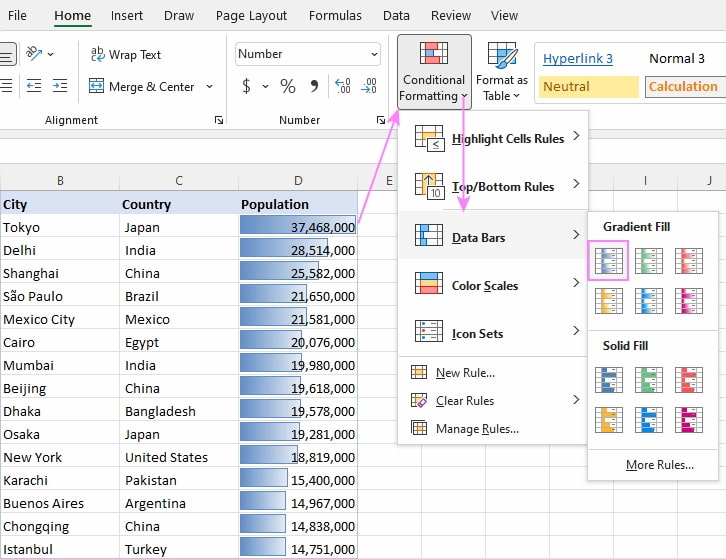
Lorsque vous créez une feuille de présence, les Barres de données vous aident à analyser la valeur d’une cellule par rapport aux autres cellules. La longueur de la barre de données est directement proportionnelle à la valeur contenue dans la cellule. Une barre plus longue représente une valeur plus élevée, tandis qu’une barre plus courte représente une valeur plus faible. En général, les barres de données sont utiles pour repérer les valeurs élevées et faibles, en particulier avec de grands volumes de données.
Échelles de couleurs
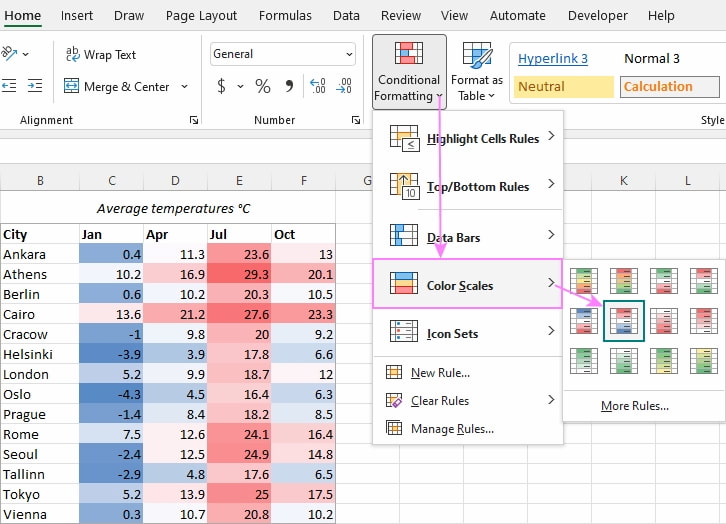
Les échelles de couleurs sont tout aussi importantes que les guides visuels. Elles vous aident à comprendre la répartition et la variation des données. Par exemple, une échelle de couleurs à trois teintes vous permet de comparer une plage de cellules en utilisant une gradation de trois couleurs. La nuance de la couleur représente les valeurs faibles, moyennes ou élevées. Quant aux échelles de couleurs à deux teintes, la nuance de la couleur indique les valeurs faibles ou élevées.
Jeux d’icônes
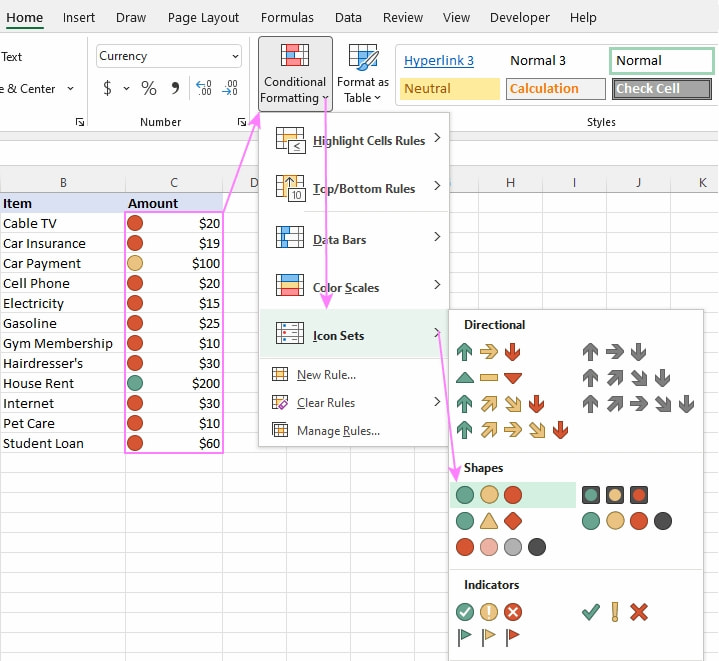
Les jeux d’icônes sont parfaits pour classifier les données en différents groupes distincts selon une valeur seuil. Chaque icône représente une plage de valeurs que vous pouvez sélectionner pour une colonne donnée, vous permettant d’explorer les données sous forme de jeux d’icônes.
Ajouter des Fonctions et des Fonctionnalités Automatisées
Automatiser un modèle de feuille de calcul Google Sheets et d’autres processus est facile à apprendre et a un impact significatif sur la productivité de votre équipe. Vous pouvez automatiser un large éventail de fonctions et de fonctionnalités sans demander à votre équipe de les vérifier constamment. Les exemples d’automatisation dans Excel incluent le rafraîchissement des données, la création de nouveaux fichiers, les connexions à des sources de données externes, etc.
Créer des listes déroulantes pour le statut de présence
Vous pouvez créer une liste déroulante pour la présence dans Excel, ce qui permet de choisir une option parmi celles qui apparaissent lorsque vous cliquez sur une cellule. Grâce à la liste déroulante, vous pouvez limiter les options disponibles, garantissant ainsi que les utilisateurs choisissent les informations appropriées. Cela est également utile pour maintenir vos enregistrements de présence des employés dans Excel et pour effectuer la saisie de données comptables importantes.
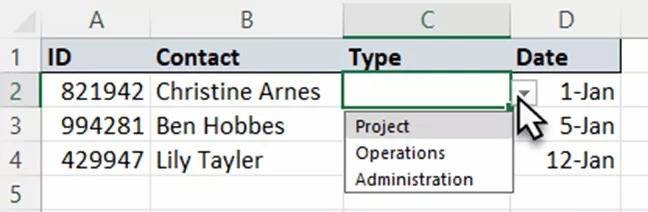
Une liste déroulante pour la présence réduit le risque d’erreurs de saisie manuelle, améliorant ainsi la précision des données. Lors de la configuration d’un modèle de suivi des absences des employés, vous pouvez garantir que les données sont saisies correctement. Même si une entrée invalide est faite, Excel affiche un message d’alerte d’erreur.
De plus, vous pouvez ajouter de nouvelles valeurs à la liste déroulante en les intégrant dans les éléments de la liste. Cela offre aux utilisateurs une plus grande flexibilité, en veillant à ce que la liste soit toujours à jour.
Implémenter la validation des données pour prévenir les erreurs
La validation des données est une autre fonctionnalité que vous pouvez ajouter. Elle vous permet de restreindre le type, la plage ou le format des données pouvant être saisies dans une cellule ou une plage de cellules. De cette façon, vous pouvez prévenir de nombreuses erreurs. Par exemple, la validation des données peut être utilisée pour garantir que seules des valeurs spécifiques comme des nombres ou des dates sont saisies. Elle assure également que les valeurs répondent à des critères spécifiques, tels que correspondre à une liste d’options prédéfinies ou se situer entre des valeurs minimales et maximales.
Pour appliquer la validation des données à votre feuille de suivi de l’absence des employés:
- Sélectionnez la cellule ou la plage de cellules que vous souhaitez valider.
- Allez dans l’onglet Données, puis cliquez sur Validation des données (Data Validation).
- Dans la boîte de dialogue Validation des données, vous pouvez choisir parmi différents paramètres et règles que vous souhaitez que vos données suivent.
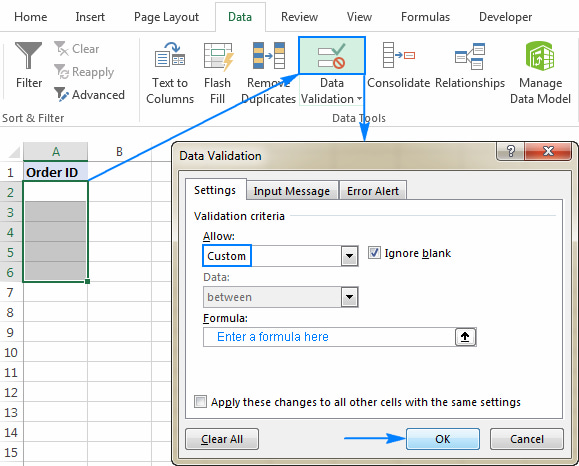
Quant aux alertes d’erreur de validation des données, vous pouvez personnaliser le style, le titre et le message de l’alerte d’erreur pour répondre à vos besoins. Par exemple, les utilisateurs peuvent recevoir des messages d’avertissement pour arrêter de saisir une valeur invalide, ou un message d’information fournissant des conseils ou des retours.
Inclure des formules pour des calculs automatiques
Le calcul automatique est un programme à considérer. Il peut calculer automatiquement de nouveaux résultats de formules lorsque la valeur ou un composant de la formule change. Par exemple, si vous avez une feuille de présence Excel avec la formule =A1+A2, Excel peut automatiquement revoir les valeurs dans les cellules A1 et A2. Il peut ensuite les additionner pour afficher la somme dans la cellule contenant la formule.
Si la valeur de A1 est modifiée, ce programme Excel peut recalculer automatiquement pour générer la somme de la nouvelle valeur. Le programme de calcul automatique est important, car il peut être utilisé pour créer une formule pour laquelle vous vous attendez à ce que les points de données pertinents changent. Même si vous apportez des modifications à la feuille de présence Excel, la formule s’ajustera toujours pour refléter ce changement. Cela est très utile lorsque vous travaillez avec de grandes quantités de données que vous devez mettre à jour.
Incorporer des rapports et résumés de présence
Les rapports sont une partie essentielle du modèle de feuille de suivi des présences pour Excel. Avec des outils tels que des graphiques et tableaux de base, des tableaux croisés dynamiques, et plus encore, vous pouvez obtenir le rapport dont vous avez besoin à partir des informations que vous avez collectées. Cela signifie que vous pouvez présenter toutes les informations sur une seule feuille en tant que feuille de rapport. Assurez-vous de formater les feuilles de rapport de manière à ce qu’elles soient faciles à consulter et à imprimer.
Modèle de Suivi de Présence Excel
En fonction des besoins de votre organisation, choisissez le modèle de suivi de présence Excel le plus adapté à certaines opérations. Voici les modèles de suivi de présence Excel les plus courants:
Modèle de suivi de présence quotidien Excel
Les modèles de suivi de présence des employés Excel vous permettent de suivre la présence des employés au quotidien. Les noms et les horaires de pointage sont parmi les informations que vous pouvez enregistrer dans le suivi de présence Excel.
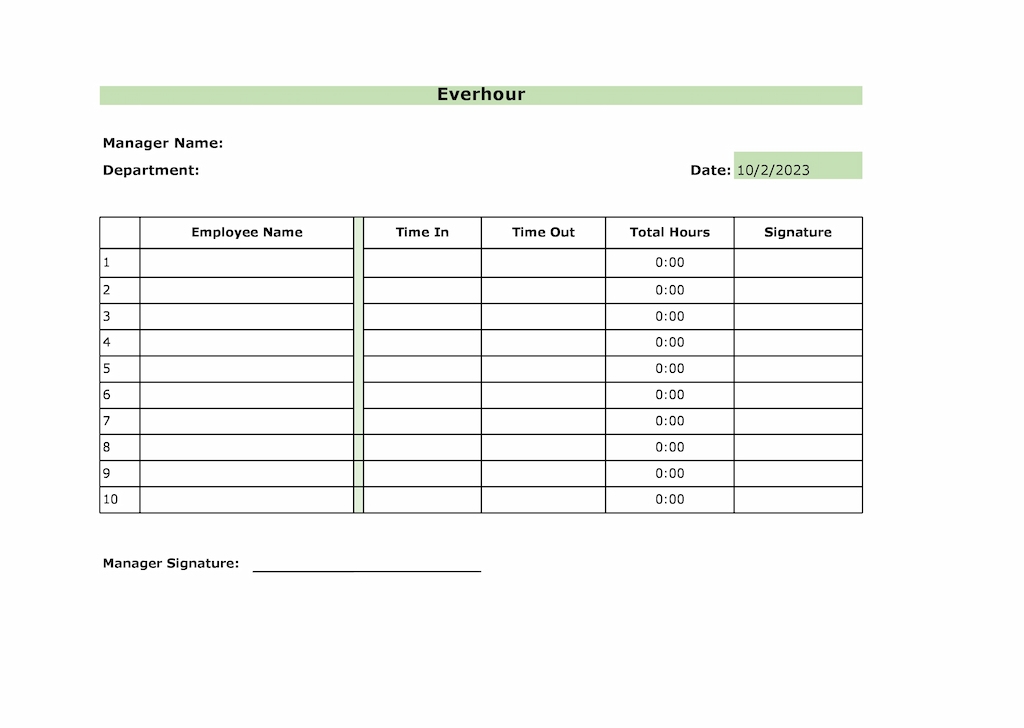
Modèle de suivi de présence hebdomadaire Excel
Tout comme le modèle de suivi de présence quotidien Excel, ce modèle hebdomadaire peut vous aider à enregistrer la présence de vos employés sur une base hebdomadaire.
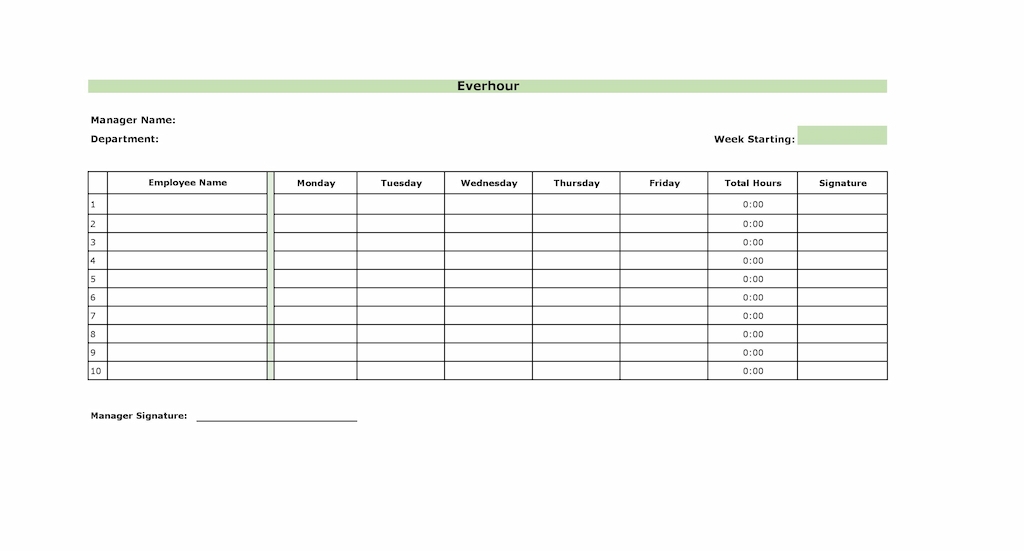
Modèle de suivi de présence mensuel Excel
Ce modèle vous permettra de suivre la présence sur une base mensuelle, ce qui est extrêmement crucial pour la gestion de la paie et la budgétisation.
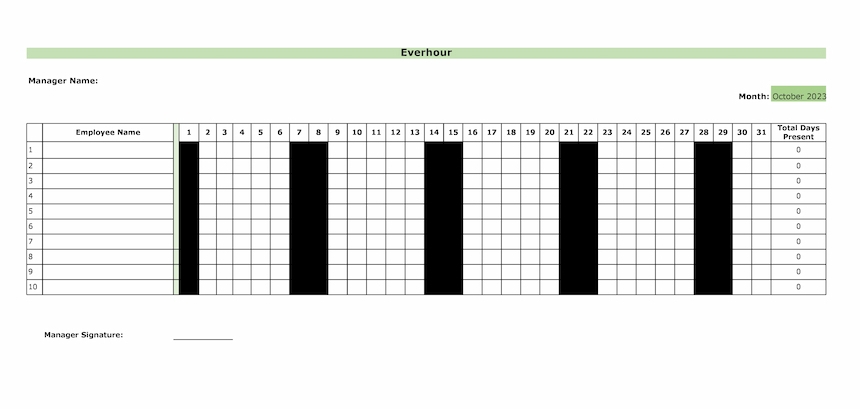
Registre de présence des employés
Ce modèle visuel de suivi de présence des employés vous permet de surveiller facilement la présence de chaque employé. Utilisez cette feuille de calcul du système de points des employés pour maintenir un registre de présence des employés professionnel et organisé. Ce modèle est facilement accessible et convivial.
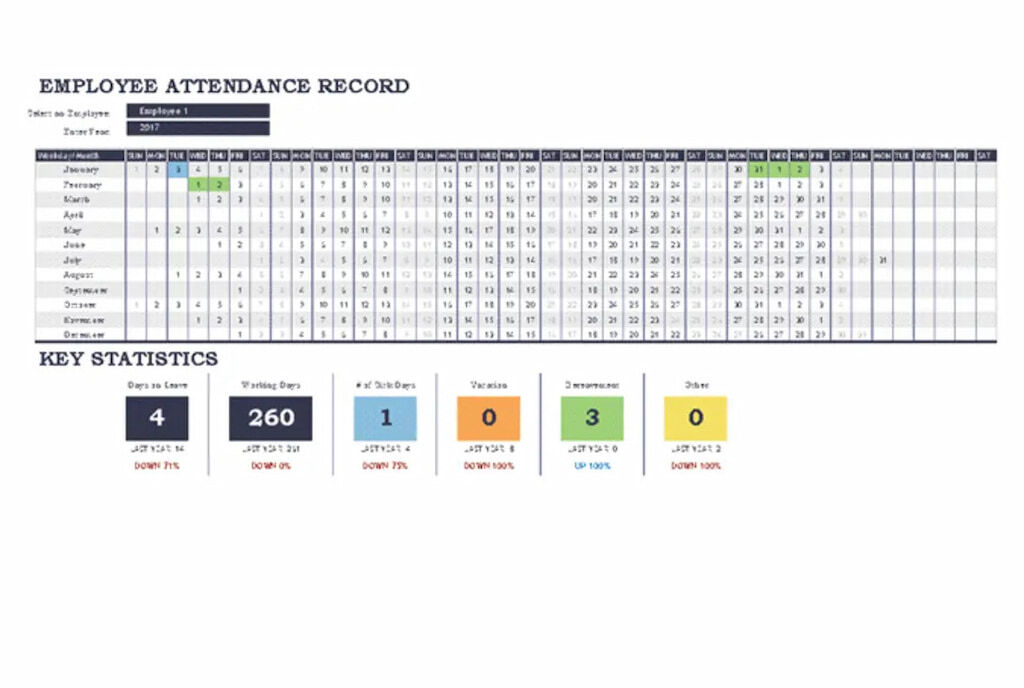
Suivi de la présence des employés
Ce suivi de la fréquentation d’un événement Excel offre une solution complète pour enregistrer les présences et résumer les informations essentielles dans un rapport de statut annuel facilement consultable. Ce modèle est convivial et accessible.
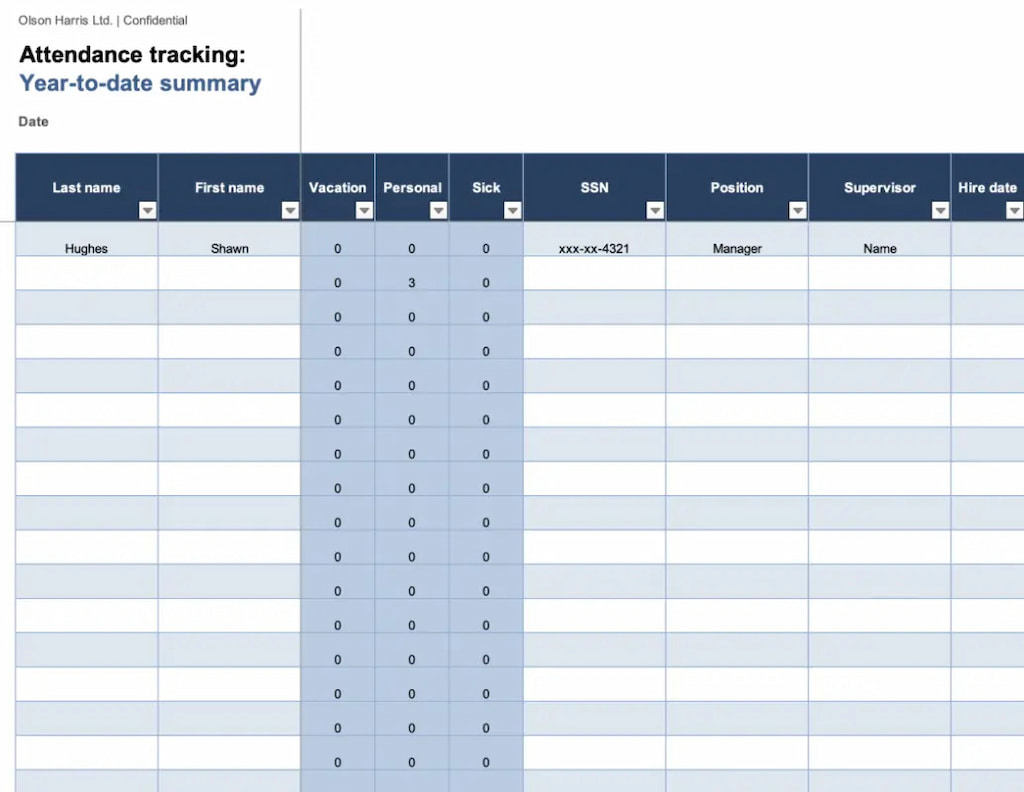
Avantages et Inconvénients de l’Utilisation d’un Suivi de Présence Excel
Le suivi de l’assiduité dans Excel présente des avantages et des inconvénients, détaillés ci-dessous.
Avantages de l’utilisation d’un suivi de présence Excel
✅ Facile à utiliser
Le suivi de l’assiduité des employés Excel est un outil simple à utiliser et à manipuler. Les employés n’ont pas besoin de beaucoup d’aide pour se familiariser avec les outils ou saisir leurs informations dans les colonnes appropriées. Si un problème survient avec le modèle de présence Excel, vous pouvez toujours leur enseigner comment l’utiliser. Cela inclut la configuration de fonctions telles que les formules, les tableaux et les graphiques.
✅ Collecte d’informations
Les modèles de suivi de présence sont conçus pour vous aider à recueillir des informations au profit de votre équipe. Avec les enregistrements de temps, vous disposez d’une source précieuse pour suivre les performances, identifier les tendances négatives et signaler les domaines à améliorer.
✅ Accessibilité
Excel est facilement accessible pour tout utilisateur intéressé. Vous pouvez le télécharger sur votre ordinateur, tablette et autres plateformes compatibles. Une fois téléchargé, vous pouvez accéder à la feuille de présence des employés depuis l’appareil à tout moment et même effectuer des ajustements hors ligne. Cela est particulièrement avantageux pour vos employés travaillant à distance.
✅ Solution économique
Comparé à d’autres solutions, l’achat d’un abonnement Microsoft Office 365 est une option économique. Les packs mensuels sont disponibles à 5 $ par utilisateur et par mois lorsqu’ils sont facturés annuellement, hors taxes. Vous aurez également accès à d’autres applications, notamment Word, PowerPoint, Teams, et plus encore. La version web est gratuite et fait partie du pack Office 365 en ligne.
Inconvénients de l’utilisation d’un suivi de présence Excel
Le suivi de présence et le suivi des événements dans Excel ont des avantages évidents, comme indiqué ci-dessus. Cependant, ils présentent également des inconvénients, discutés ci-dessous.
❌ Sujette à la manipulation
Puisque les feuilles Excel de MS se basent sur des saisies manuelles, elles sont sujettes à la manipulation. Les employés peuvent profiter de la situation pour entrer des informations fausses concernant le temps et la présence.
Il est même possible que vos employés utilisent des personnes de substitution pour remplir certains enregistrements. Par exemple, des collègues pourraient marquer “présent” pour des membres d’équipe absents ou entrer un horaire de pointage incorrect. Ces situations peuvent nuire à la crédibilité du processus.
❌ Fonctionnalités de suivi de présence inexistantes
Le suivi de présence dans une feuille de calcul Excel manque de fonctionnalités avancées telles que la gestion des plannings des employés et la gestion de la paie. Cela rend certaines fonctions plus chronophages. Par exemple, vous devez calculer la paie manuellement.
De plus, il peut y avoir des problèmes pour intégrer le suivi de présence avec d’autres outils nécessaires. Le modèle de suivi de présence des employés Excel ne prend pas en charge cette intégration, ce qui signifie que vous devez jongler avec plusieurs outils pour obtenir les résultats souhaités.
❌ Difficile à gérer
Découlant de l’inconvénient précédent, un suivi de présence Excel est entièrement manuel. En conséquence, il est difficile à utiliser, les employés devant saisir manuellement leurs horaires d’entrée et de sortie, ainsi que d’autres données dans la feuille de présence.
❌ Difficile de mesurer la productivité
Après que les employeurs ont compris comment créer une feuille de présence dans Excel, les problèmes liés aux insights sur la productivité deviennent de plus en plus courants. En effet, le suivi de présence ne permet que d’enregistrer la présence des employés et leurs heures de travail. La mesure de la productivité devient alors difficile, car vous devrez peut-être calculer le nombre total d’heures travaillées à partir des entrées horaires de vos employés. Cela représente une tâche chronophage.
Formation et Mise en Œuvre du Suivi de Présence
On pourrait penser qu’utiliser le modèle de suivi de présence des employés Excel en 2023 est une idée bien accueillie par la plupart des équipes et des entreprises. Cependant, les employés peuvent montrer une résistance aux nouvelles innovations, y compris la création d’un modèle de suivi de présence des employés. Heureusement, vous pouvez former vos employés à utiliser les outils de suivi pour saisir certaines informations liées au travail.
Fournir des instructions pour l’utilisation du suivi
Les systèmes de suivi de présence offrent aux employeurs une vue claire des employés qui ne répondent pas aux objectifs de présence de l’entreprise. Avec ce système, vous pouvez identifier les problèmes de performance des employés et prendre des mesures pour améliorer leur productivité. Vous pouvez faire ce qui suit pour aider vos employés:
- Présentez-leur le modèle de suivi de présence Excel
- Fournissez des instructions claires sur la saisie des informations, y compris les noms, les horaires d’entrée et de sortie
- Montrez-leur comment réaliser des tâches spécifiques dans un projet
- Montrez-leur comment suivre la présence d’un employé dans Excel et performance
- Si vous constatez que certains de vos employés ont des difficultés avec l’absentéisme, ils peuvent avoir des problèmes avec leurs tâches professionnelles. Une formation et un soutien supplémentaires leur seront bénéfiques
- L’utilisation du suivi inclut également une formation sur la gestion du temps
- Développez un système de points de présence Excel, afin que les employés sachent ce qui est attendu d’eux, ce qu’ils font bien et les domaines à améliorer
Former les employés et les administrateurs
Il est important de rendre les tâches et les projets aussi fluides que possible. Vous pouvez y parvenir en formant les employés qui deviendront ensuite administrateurs et chefs d’équipe. Vous pouvez les aider à comprendre comment utiliser le logiciel de suivi de présence pour automatiser l’enregistrement et le stockage des données. Ainsi, les employés peuvent se concentrer sur des tâches plus critiques, et vos administrateurs pourront développer de meilleurs plans de formation et de développement pour un environnement de travail sûr et prospère.
Surveillance et évaluation de la performance du suivi
Améliorer la performance des employés n’est pas une tâche uniquement réservée à l’organisation et à ses managers/administrateurs. Les employés doivent également jouer un rôle en participant activement à la surveillance et à l’évaluation de la performance du suivi. Avec la direction, ils peuvent observer si les fonctionnalités de suivi apportent une réelle différence dans l’organisation.
D’autres domaines à examiner incluent les plans de projet, les listes de vérification, les dates ou les délais. Les employés bénéficient également de l’accès à leurs rapports de suivi personnels. Ces rapports leur montreront des mesures spécifiques sur la manière dont ils passent leur temps pendant la journée de travail, leur permettant d’ajuster leurs activités si nécessaire.
Résolution des Problèmes Courants
Savoir comment créer une feuille de présence et développer un modèle de système de points pour les employés Excel vous aide à optimiser vos tâches et projets. Cependant, des problèmes avec certains processus surgiront toujours, et vous devez être prêt à les analyser et à les résoudre.
❗ Gestion des erreurs de saisie et des corrections
Lorsque vous devez gérer les erreurs de saisie et les corrections dans la feuille de présence des employés, il est important de suivre une approche systématique. Voici quelques conseils pour résoudre le problème:
- ask employees and administrators to take time to enter data correctly to save time and avoid possible problems.
- Examinez attentivement les données pour repérer toute erreur ou incohérence.
- Une fois le problème identifié, apportez les modifications nécessaires et vérifiez votre travail pour garantir l’exactitude.
- Comme l’entrée de données correctes peut être assurée grâce à la validation des données dans une feuille de calcul, appliquez les options de validation des données d’Excel. Cela peut éliminer en grande partie les saisies de données invalides.
- Vous et votre équipe pouvez établir un processus pour suivre les erreurs et les corrections à des fins de référence future.
- Chargez les employés et les administrateurs de prendre le temps de saisir correctement les données pour gagner du temps et éviter d’éventuels problèmes.
- L’une des erreurs les plus courantes est la suppression accidentelle des feuilles de temps. Étant donné que leur récupération est difficile, envisagez de sauvegarder les données pertinentes.
❗ Gérer les dysfonctionnements ou erreurs du suivi
Si vous rencontrez des dysfonctionnements ou des erreurs avec le suivi Excel, vous pouvez suivre quelques étapes pour résoudre le problème. Appliquez les étapes suivantes:
- Tout d’abord, assurez-vous que toutes les formules et calculs de votre feuille de calcul sont exacts. Vous devez vérifier toutes les saisies pour vous assurer qu’il n’y a pas de fautes de frappe ou d’erreurs.
- Si le problème persiste, fermez et rouvrez le fichier ou redémarrez même votre appareil. Cela pourrait aider à résoudre le problème et remettre votre suivi de présence en fonctionnement.
- Si ces solutions ne fonctionnent pas, vous pourriez avoir besoin de l’aide d’un professionnel plus expérimenté.
Il est préférable de résoudre tous les problèmes dès que possible pour éviter tout problème à l’avenir. Avec un suivi de présence bien fonctionnant, vous pouvez surveiller de près la présence des employés et vous assurer que tout se déroule sans accroc.
FAQ: Suivi de Présence Excel
❓ 1. Qu’est-ce qu’un suivi de présence dans Excel?
Un suivi de présence dans Excel est un outil de feuille de calcul utilisé pour surveiller et enregistrer la présence des employés ou des participants. Il comprend généralement des fonctionnalités pour enregistrer les données de présence, calculer les heures de travail et générer des rapports.
❓ 2. Comment fonctionne un suivi de présence dans Excel?
Les suivis de présence dans Excel permettent aux utilisateurs de saisir des données de présence telles que les heures d’arrivée et de départ, les absences et les retards. La feuille de calcul utilise des formules et des fonctions pour calculer le total des heures de travail, les points de présence (si un système de points est utilisé) et générer des rapports de synthèse.
❓ 3. Quels sont les avantages d’utiliser Excel pour le suivi de présence?
- Personnalisation: Excel permet de personnaliser les modèles de présence pour répondre aux besoins spécifiques de l’organisation, y compris les différents horaires de travail et politiques de présence.
- Automatisation: Les fonctions et formules dans Excel automatisent les calculs, réduisant ainsi l’effort manuel et minimisant les erreurs dans le suivi de présence.
- Rapports: Les capacités de reporting d’Excel permettent aux gestionnaires d’analyser les tendances de présence, d’identifier les modèles et de prendre des décisions éclairées concernant la gestion des ressources humaines.
❓ 4. Excel peut-il suivre la présence en utilisant un système de points?
Oui, Excel peut suivre la présence en utilisant un système de points. Les organisations peuvent personnaliser les modèles Excel pour attribuer des points pour des infractions de présence telles que les retards ou les absences. La feuille de calcul calcule ensuite le total des points accumulés sur une période définie, aidant ainsi les gestionnaires à appliquer les politiques de présence de manière cohérente.
❓ 5. Comment Excel peut-il aider à gérer la présence de manière efficace?
Excel facilite la gestion efficace de la présence en:
- Fournissant une plateforme centralisée pour enregistrer et suivre les données de présence.
- Automatisant les calculs de présence et générant des rapports pour l’analyse.
- Permettant la personnalisation pour s’adapter aux politiques de présence uniques et aux exigences organisationnelles.
- Soutenant la prise de décision avec des informations dérivées des tendances et des modèles de présence.
❓ 6. Que dois-je prendre en compte lors du choix d’un modèle de suivi de présence Excel?
Lors de la sélection d’un modèle de suivi de présence Excel, considérez:
- La compatibilité avec votre version d’Excel (par exemple, Excel 2016, Excel Online).
- Les fonctionnalités telles que les options de personnalisation, les capacités de reporting et le soutien aux politiques de présence comme le temps flexible ou le travail en équipes.
- Les avis et recommandations des utilisateurs pour garantir la convivialité et la fiabilité.
❓ 7. Quelle est la sécurité d’utiliser Excel pour le suivi de présence? Bien qu’Excel lui-même ne fournisse pas de fonctionnalités de sécurité avancées comme les logiciels RH dédiés, vous pouvez améliorer la sécurité en:
- Restreindre l’accès au fichier de suivi de présence aux personnes autorisées uniquement.
- Protéger le fichier Excel par un mot de passe pour éviter les modifications non autorisées.
- Sauvegarder régulièrement les données de présence pour prévenir toute perte due à une corruption de fichier ou à une suppression accidentelle.
❓ 8. Excel peut-il s’intégrer à d’autres systèmes de gestion des ressources humaines ou de suivi de présence?
Excel peut s’intégrer à d’autres systèmes via des fonctionnalités d’importation/exportation de données ou par le biais de modules complémentaires et d’extensions tiers. Cependant, pour une intégration fluide et des fonctionnalités avancées telles que la synchronisation en temps réel des données et des rapports avancés, il est préférable d’envisager des solutions logicielles dédiées à la gestion des ressources humaines ou au suivi de présence.
❓ 9. Comment puis-je en savoir plus sur l’utilisation d’Excel pour le suivi de présence?
Microsoft fournit des ressources telles que des tutoriels, des guides d’utilisateur et des forums communautaires où vous pouvez apprendre à utiliser Excel pour le suivi de présence. De plus, des cours en ligne et des programmes de formation sont disponibles pour vous aider à maîtriser les capacités d’Excel pour une gestion efficace de la présence.
Suivi de Présence Excel: Conclusion
Maintenant que vous savez comment créer une feuille de présence dans Excel, vous pouvez tirer parti de ses avantages pour améliorer votre entreprise et vos flux de travail. Un suivi de présence Excel vous aide à identifier les problèmes liés à la présence dans votre organisation, à réduire l’absentéisme et à renforcer le moral. Avec des données précises sur le temps passé au travail et sur les tâches, vous pouvez planifier pour l’avenir, y compris pour la gestion du budget et des paies.
Everhour est le logiciel de feuilles de temps idéal pour les startups, offrant des fonctionnalités puissantes de suivi du temps et de gestion de projet dont elles ont besoin pour optimiser leur productivité et réussir.
